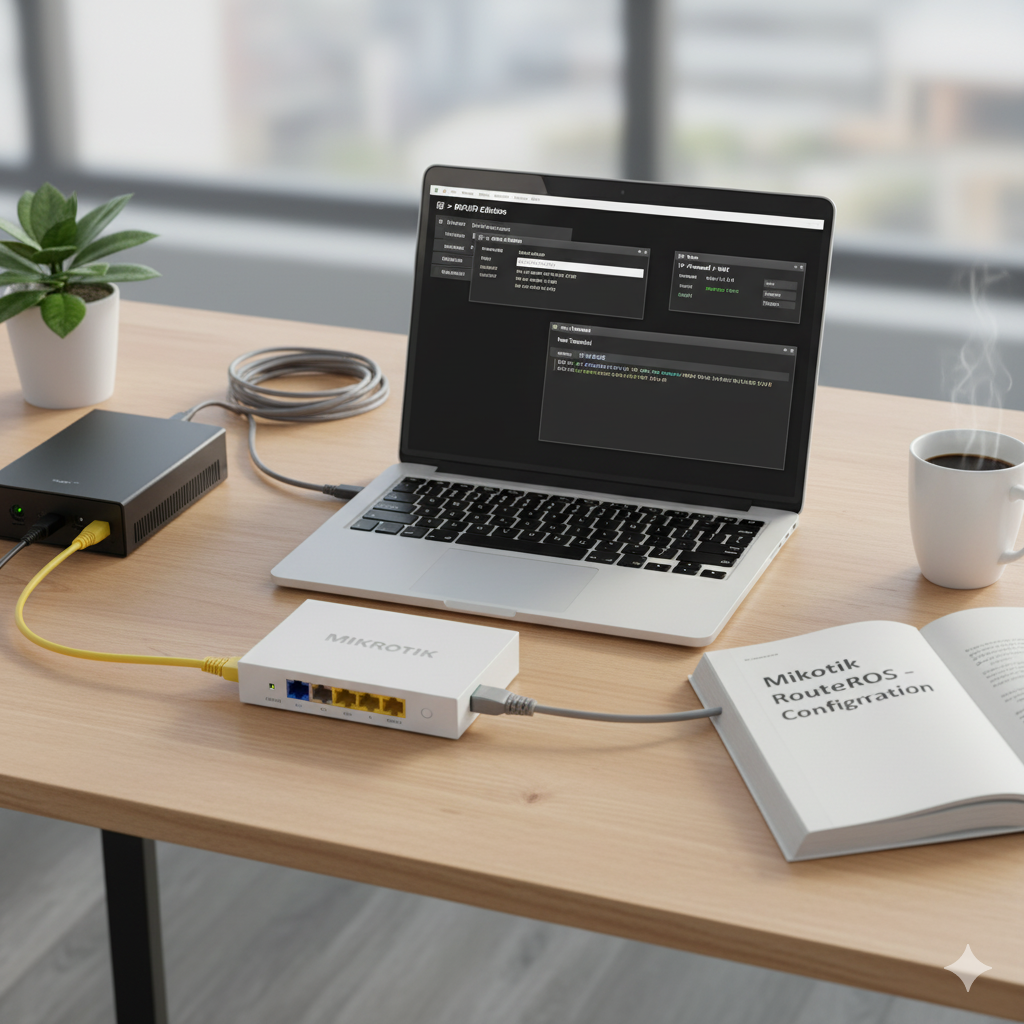Persiapan Awal: Reset Konfigurasi
Sebelum memulai, pastikan router Mikrotik Anda berada dalam kondisi default atau “bersih” dari konfigurasi sebelumnya untuk menghindari bentrokan.
-
Koneksi Awal: Hubungkan komputer/PC Anda ke salah satu port LAN di Mikrotik (misalnya, port ether4).
-
Akses Router: Buka aplikasi WinBox dan login ke router menggunakan alamat MAC (jika belum ada IP).
-
Reset: Masuk ke menu System
Reset Configuration.
-
Opsi Reset: Centang kotak No Default Configuration dan Do Not Backup.
-
Eksekusi: Klik Yes dan tunggu hingga router selesai reboot. Setelah reboot, login kembali.
Langkah 1: Mendapatkan Akses Internet (DHCP Client)
Kita akan mengasumsikan koneksi internet berasal dari perangkat seperti ONT atau modem ISP yang memberikan alamat IP secara otomatis (DHCP).
-
Hubungkan Sumber Internet: Sambungkan kabel RJ45 dari modem/ONT ISP ke port pertama Mikrotik (biasanya ether1).
-
Konfigurasi DHCP Client:
-
Buka menu IP
DHCP Client.
-
Klik tombol + (Tambah).
-
Pada kolom Interface, pilih ether1.
-
Pastikan Use Peer DNS dan Use Peer NTP dicentang (opsional, untuk mendapatkan server DNS dan waktu dari ISP).
-
Klik OK.
-
-
Verifikasi: Jika berhasil, status DHCP Client akan berubah menjadi Bound dan ether1 akan mendapatkan alamat IP dari ISP Anda.
-
Uji Koneksi Router: Lakukan pengujian dengan Ping ke alamat IP publik, misalnya 8.8.8.8 (Google DNS) melalui jendela New Terminal di WinBox. Router Anda kini seharusnya sudah terhubung ke internet.
Langkah 2: Konfigurasi Jaringan Lokal (LAN)
Langkah ini bertujuan untuk mendefinisikan alamat IP pada port yang terhubung ke jaringan lokal Anda (misalnya, port ether4 yang terhubung ke PC).
-
Menambahkan Alamat IP Lokal:
-
Buka menu IP
Addresses.
-
Klik tombol + (Tambah).
-
Pada kolom Address, masukkan alamat IP lokal yang akan menjadi Gateway untuk LAN, contohnya: 192.168.10.1/24.
-
Pada kolom Interface, pilih ether4.
-
Klik OK.
-
-
Membuat DHCP Server (Otomatisasi IP Klien):
-
Buka menu IP
DHCP Server.
-
Klik tombol DHCP Setup.
-
Pilih Interface yang sama dengan LAN Anda, yaitu ether4. Klik Next.
-
Ikuti langkah-langkah Next berikutnya, biarkan pengaturan default (DHCP Space, Gateway, Address to Give Out) kecuali jika Anda memiliki kebutuhan khusus.
-
Pada bagian DNS Servers, Anda bisa menggunakan DNS dari Google (8.8.8.8 dan 8.8.4.4) atau DNS lain yang Anda inginkan.
-
Klik Next hingga proses setup selesai.
-
Langkah 3: Mengaktifkan NAT (Network Address Translation)
Saat ini, jaringan lokal Anda sudah memiliki IP, tetapi belum bisa mengakses internet. Ini karena alamat IP lokal (Private IP) tidak diizinkan di jaringan internet publik. Fungsi NAT (Masquerade) adalah menerjemahkan alamat IP privat ini menjadi alamat IP publik router Anda, sehingga memungkinkan koneksi keluar.
-
Akses Firewall: Masuk ke menu IP
Firewall.
-
Tab NAT: Pilih tab NAT.
-
Buat Aturan Baru: Klik tombol + (Tambah).
-
Tab General:
-
Chain: Pilih srcnat (Source NAT).
-
Out. Interface: Pilih interface yang terhubung ke internet (sumber IP publik), yaitu ether1.
-
-
Tab Action:
-
Action: Pilih masquerade.
-
Klik OK.
-
Pengujian Akhir
-
Perbarui Koneksi PC: Cabut dan colok kembali kabel LAN dari PC Anda. PC Anda seharusnya secara otomatis mendapatkan alamat IP dari range 192.168.10.x yang sudah Anda definisikan.
-
Uji Koneksi Internet: Lakukan Ping dari komputer Anda (menggunakan CMD atau Terminal) ke 8.8.8.8 atau buka browser untuk memastikan koneksi internet berfungsi.
Dengan selesainya langkah-langkah ini, router Mikrotik Anda telah berhasil dikonfigurasi untuk menyediakan akses internet ke jaringan lokal.